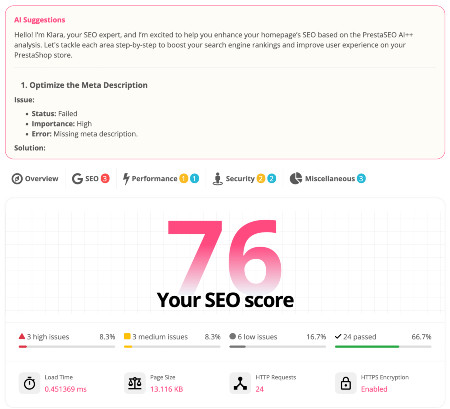Étape par étape pour trouver le fichier de configuration de la base de données PrestaShop
Comment trouver le fichier de configuration de la base de données PrestaShop pour obtenir les informations nécessaires que vous avez oubliées?
Votre connexion à la base de données peut être établie dans le paramètre de configuration PrestaShop en ajoutant votre nom d’utilisateur, mot de passe, nom d’hôte et nom de base de données. Une fois que vous êtes connecté à vos bases de données, le framework Prestashop connaît toutes les tables que vous utilisez dans votre installation.
N’hésitez pas à obtenir ces informations à partir du fichier de configuration si vous les avez manquées.
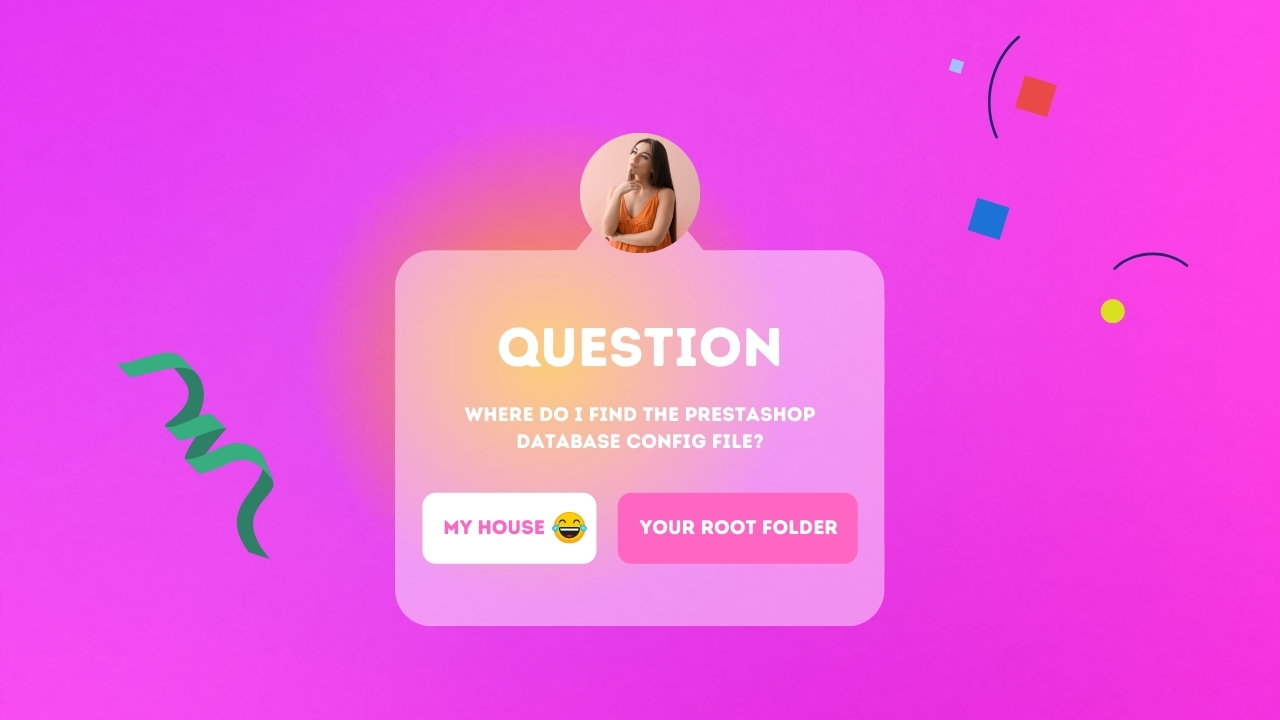
Qu’est-ce qu’un fichier de configuration et quel est son but ?
Un fichier de configuration est un fichier PHP qui contient des informations de configuration de base pour une boutique en ligne. Vous pouvez personnaliser et remplacer n’importe lequel des paramètres de ce fichier.
En général, il contient les informations suivantes : détails de connexion à la base de données pour MySQL et PostgreSQL, clé secrète...
Ce sont des données importantes et si des données de celles-ci sont manquées, le site ne fonctionnera pas ou fonctionnera de manière incorrecte.
Ces informations sont stockées dans un fichier parameters.php.
Où se trouve le fichier de configuration de la base de données ?
L’endroit pour stocker ce fichier dans PrestaShop 1.6 & 1.7 n’est pas le même. Cela peut être déroutant pour certaines personnes.
Dans PrestaShop 1.6, l’emplacement par défaut du fichier de configuration se trouve dans le dossier config du dossier racine du nom de domaine de votre boutique :
your-website/config/parameters.phpDans PrestaShop 1.7, l’emplacement par défaut du fichier de configuration se trouve dans le dossier config à l’intérieur du dossier de l’application :
your-website/app/config/parameters.phpCela a été modifié pour faciliter la gestion des configurations, mais cela a causé une certaine confusion parmi les utilisateurs qui ne le savent pas.
'database_host' => '127.0.0.1',
'database_port' => '',
'database_name' => 'mystore',
'database_user' => 'myadmin',
'database_password' => 'a424SSd#',
'database_prefix' => 'ps_',
'database_engine' => 'InnoDB',
'mailer_transport' => 'smtp',
'mailer_host' => '127.0.0.1',
'mailer_user' => NULL,
'mailer_password' => NULL,
'secret' => 'WsdfsdWGgYxu6fsfSSH5ssv',
'ps_caching' => 'CacheMemcache',
'ps_cache_enable' => false,
'ps_creation_date' => '2021-08-10',
'locale' => 'en-US',
'use_debug_toolbar' => true,
'cookie_key' => 'cfsdf98GFDGz2B4BuB3',
'cookie_iv' => 'qwxmkkfsdfs7ZgoXLpNzypKO',
'new_cookie_key' => 'de970783fb50d77dde6'Existe-t-il un moyen de modifier ce fichier de configuration ?
Oui, le fichier peut être édité à la main.
Utilisez un client FTP pour connecter votre serveur FTP et télécharger le fichier de configuration de la base de données sur votre PC local.
Lequel dois-je utiliser?
À mon avis, FileZilla ou Remote FTP for Atom sont de bons choix pour cette tâche de transfert de fichiers.
Mais il est recommandé d’utiliser un outil de gestion de fichiers de votre fournisseur d’hébergement. Cela vous aidera à économiser du temps et de l’énergie lors de l’édition de ce fichier.
Pourquoi est-ce important?
L’emplacement par défaut du fichier de configuration dans PrestaShop 1.6 & 1.7 n’est pas le même, donc lorsque vous modifiez les paramètres, vous devez savoir où se trouve le fichier de configuration de votre magasin.
En connaissant cette information, cela vous rendra plus efficace et efficient.
Afin de déplacer votre boutique PrestaShop vers un nouveau domaine ou de modifier d’autres informations relatives aux paramètres de la base de données après l’installation,telles que le nom de la base de données ou le serveur de base de données, vous devez corriger ces informations en modifiant ce fichier avec un gestionnaire de fichiers.

Si votre site est installé depuis longtemps, vous oublierez la configuration de la base de données. L’accès à la section des informations de base de données du fichier est un moyen facile de restaurer ce que vous voulez.
Ce fichier contient non seulement les données de connexion à la base de données, mais également d’autres paramètres avancés tels que la clé de cookie. Il est très utile d’utiliser la clé de cookie pour récupérer l’accès au tableau de bord du panneau d’administration PrestaShop à partir de la base de données suivez mon tutoriel.
Enfin, n’oubliez pas de sauvegarder ce fichier de configuration de base de données PrestaShop chaque fois que vous le modifiez.
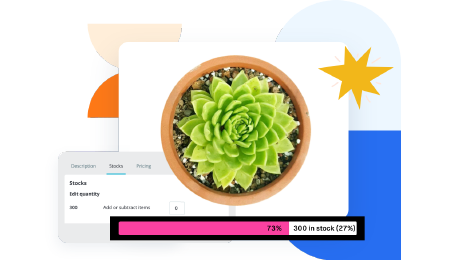 Countdown x Bar
Countdown x Bar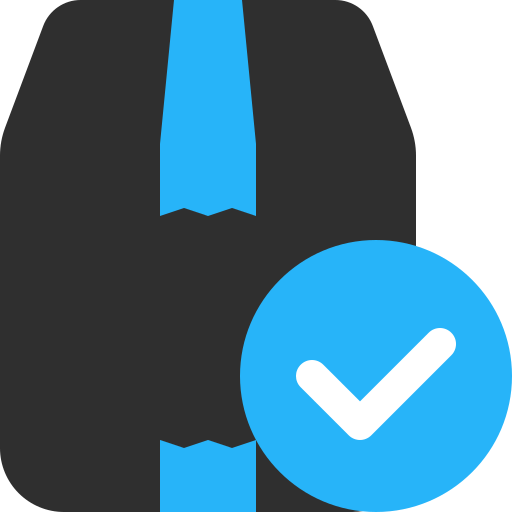 Xleft
Xleft Jump to Checkout
Jump to Checkout GDPR
GDPR